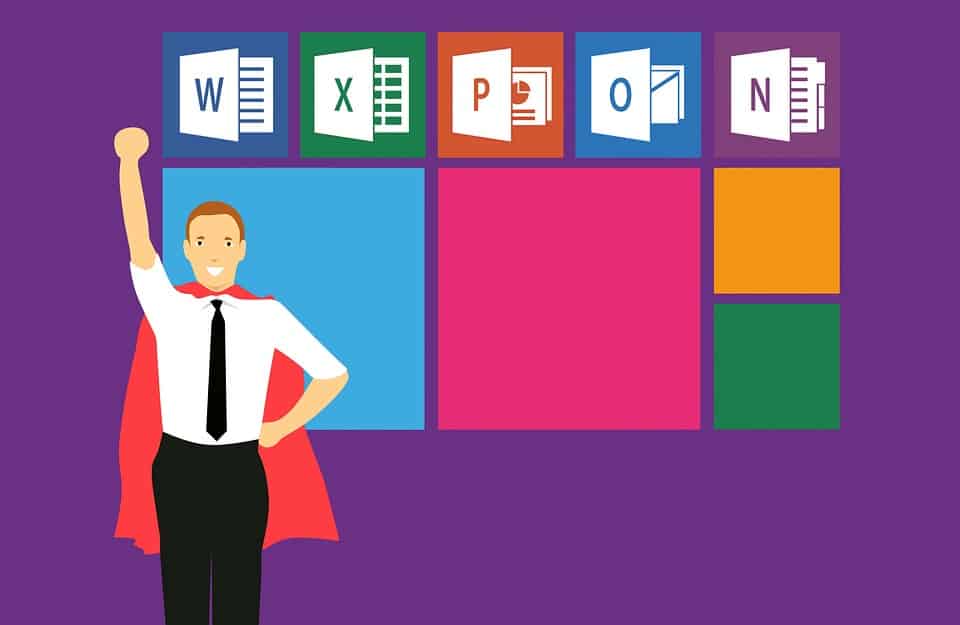다음은 Microsoft Outlook에서 나타난 가장 인상적인 새로운 기능에 대한 개요입니다 2019. 윈도우 기반의 서비스는 전자 통신의 효율성과 편리 성 측면에서 제공하는 많은 계획을 가지고, 당신은 신선한 버전을 얻을 수있는 여러 가지 이유가 있습니다. 당신은 이것을 감사 할 것입니다 포괄적 인 업그레이드.
더 접근
시야 2019 당신은 마우스 클릭으로 접근성 문제를 해결 할 수 있습니다. 접근성 검사에 유용 권고하고 강화 된 국제 표준 지원이 제공.
이제 귀하의 메시지 확신 할 수 있습니다, 그것은 스프레드 시트 나 문서가 있는지 여부, 제대로 모든 능력을 사용자가 인식하고 이해할 수있을 것이다. 그냥 보내기 전에 접근성 검사를 실행하고 쉽게 검토 중에 확인 된 오류를 수정. 필요한 경우에도 경고가 표시됩니다, 각 오류를 보수하는데에 권고가있을 것입니다. 이 기능은 리본의 검토 탭에서 액세스 할 수 있습니다.
받은 편지함에 초점
전망의 또 다른 이점 2019 간소화 된 이메일 정렬입니다. 두 가지로받은 편지함을 분리하여 가장 중요한 이메일에 확대. 귀하의 이메일은 이제 집중 탭과 다른 탭 사이에 분할된다. 전 매장의 가장 중요한 물건, 후자는 나머지를 처리하는 동안. 탭 스위칭은 쉽게 허용, 그리고 당신은 여전히 각각의 수신 이메일에 대해 통보를받을 것.
읽은 상태로 표시 항목을 삭제
읽으면서이 지운 편지함에있는 모든 메시지를 표시 할 수있게되었습니다. 이전처럼, 각 개별 이메일을 마우스 오른쪽 버튼으로 클릭하여이 상태를 할당 할 수. 무엇 Outlook에서 새로운 것은 당신이 Ctrl 키를 첫 번째 메시지를 클릭하고 누른 상태로 표시 범위를 강조 할 수 있다는 것이다.
이메일은 지금까지 읽을 수 있습니다!
아비드 멀티 태스킹이 가치 또한 감사 확신합니다. 지금, 전망은 큰 소리로 이메일을 읽, 다른 작업에 종사하는 동안 그래서 당신은 들어오는 정보를 추적 할 수 있습니다. 이 기능은 응용 프로그램 디스플레이 옵션에서 설정 될 수 있습니다 (File – Options – Ease of Access). Choose an email to be read and choose “Read Aloud” from the “Home” menu.
시각적 능력을 향상
작업은 확장 가능한 벡터 그래픽을 추가하여 눈에 띄는 확인 (SVG) 다양한 필터와. 이러한 Outlook을 사랑합니다 2019 풍모! 그것은 Word 문서의 여부, Outlook 이메일, Excel 워크 시트, 또는 PowerPoint 프레젠테이션, 그들은 모두 쉽게 삽입 아이콘과 SVG 파일로 향상 될 수있다. 유지 이미지 품질 이러한 요소를 조정하여 모양을 완벽하게. 이러한 유형의 파일은 확장 가능한 벡터 그래픽이 포함, 이는 회전 될 수있다, 색의, 또는 크기 조정. 당신은 안드로이드 나 윈도우 기반 모바일 장치를 사용하여 이러한 파일을 추가 할 수 있습니다.
Visio를에게 아이콘 새로운 모습을 부여
Visio를 사용하는 경우, 셰이프 메뉴 머리, 당신은 기본 도형을 찾을 경우, 다음 아이콘, 다이어그램에 가장 적합한 요소를 선택합니다.
더 많은 시간대
지금, 달력은 세 가지 시간대까지 표시 할 수 있습니다. 이 기능은 훨씬 더 쉽게 국제 회의를 배열한다, as you can instantly see the participants’ availability and select the best time slot. Outlook에서 자신의 시간대는 쉽게 현재의 위치에 따라 변경 될 수 있습니다. The feature is accessible through File – Options – Calendar – Time zones.
중대하게, 이 방법을 변경 사항은 시스템 시계와 다른 Windows 프로그램에 반영됩니다. 캘린더 모든 항목이 자동으로 새 영역에 따라 시간을 표시합니다. 일광 절약 설정이 자동으로 적용되고 비활성화 될 수, 그것은 바람직하지 않지만.
신뢰할 수있는 알림
귀하의 알림은 현재 활성화 된 창을 통해 표시 조정할 수있다. 다시 예약 이벤트를 놓치지 않을 것! 양자 택일로, 당신이 그들을 대신 작업 표시 줄에 플래시 볼 수 있습니다.
쉽게 이메일 정렬
메일의 거대한 흐름이있을 때, 그들이 굵은 글씨로 표시하지만,받은 편지함에 남아있는 경우 일부 메시지는 여전히 간과 할 수. 표시 읽지 않은 메일을받은 편지함 필터. 필터는 메일 목록 위의 지금 발견.
모든 모임 참가자를 알고
지금, you may view other users’ responses to meeting requests. 더 이상 이러한 세부 사항에 액세스 할 수있는 주최자가 될 필요가 없습니다. 알고 정확히 누가 당신의 준비에 도움을 처리합니다.
자동으로 다운로드 클라우드 첨부 파일
최신 업데이트와, 이메일에서 원 드라이브 첨부 파일의 복사본이 자동으로 드래그 할 때마다 다운로드하여 컴퓨터에 드롭한다. 이것은 이후에보다 쉽게 액세스를 보장. 사무용 겉옷, 최신 전망을 많이 제공하고있다. 그것의 새로 추가 된 기능은 빠른 이메일 작업을 만든다, 더 쉽고 즐거운!
상단 10 Outlook Tips that will help you in your productivity
당신은 또한 알고 할 수 있습니다:
- Outlook에 Incredimail에서 메일을 전송 하는 방법?
- 미래에 어떻게 저장 Outlook 이메일을 활용하기
- Main Pros to use Microsoft Outlook